Video: Korel programına yazı ekleme. Yazı tipini Corel Draw'da ayarlayın.
Koleksiyon Coreldraw programı için en popüler RUSYA yazı tiplerinin 350 içerir
Birkaç yıl içinde yaklaşık 4,000 yazı tipim vardı. Onları disklerden aldım, internetten indirdim, arkadaşlarından aldım. Daha fazla yazı tipini aldım, daha havalı işlerim olurdu.
Herhangi bir kâğıt parçasında, bir sürü farklı yazı tipi ekledim, okuyucuların gözüne işkence yarattım ve aynı zamanda “yaratıcılığım” ile sevinçliyim. Tecrübe ile, metinde çok sayıda fontun kötü olduğunu anladım.
Bak, sitemde sadece bir yazı var - Verdana. Bahse girerim ki, makaleleri okuyorsunuz çünkü metinler görsel olarak algılanıyor. Gözleriniz ve dikkatiniz gerilmiyor ve metnin içeriğine tamamen odaklanıyorsunuz.
Unutmayın! Yazıyı yazmak için yazı tipine ihtiyaç vardır. Metin okumak için yazılmıştır. Okunabilir yazı tipinde yazılmış metni okuyun. Metninizi okumak istersiniz - insan yazı tipine yazın!
Logolar, etiketler, etiketler için yığınlanmış ve yaratıcı yazı tiplerini bırakın. Kısacası, dikkat çeken kısa bir etiket oluşturmanız gereken durumlarda. En sık kullanılan 350 Rus yazı tipi sizin için seçtim.
talimat
Bilgisayarınıza Corel Draw programına eklemek istediğiniz yazı tiplerini indirin. Bunu yapmak için siteye yazı tipi ile gidin, örneğin, http://www.ph4.ru/fonts_fonts.ph4?ja=, favori yazı tiplerini seçin, "İndir" linkine tıklayın ve bilgisayarınıza indirin. Corel Draw'da bir font eklemek için, fontları indirdiğiniz klasöre gidin, kopyalayın. Sonra C sürücüsüne gidin, Windows klasörünü ve ardından Yazı Tipi klasörünü açın. Boş bir alanda, içerik menüsünü arayın ve "Yapıştır" ı seçin. Yazı tipi yüklenene kadar bekleyin. Corel Draw programını çalıştırın, seçilen yazı tiplerinin programa eklendiğinden emin olun.
Siteye git http://soft.zerk.ru/font/fontnavigator/ve program Font Navigator programını indirin, bu program Corel Draw'da fontları yüklemenizi sağlayacaktır. Sitede "Free Font Navigator Download" bağlantısını tıklayın. İndirme dosyasını bekleyin, çalıştırın ve programı bilgisayarınıza yükleyin. Programı ilk başlattığınızda, Yazı Tipi Ekle Sihirbazı başlayacaktır. Corel Draw'da font eklemek için font dosyalarının saklandığı klasörleri seçin. Son'a tıklayın ve sihirbazın taramayı tamamlamasını bekleyin. Bundan sonra, alfabetik sırayla yazı tipleri listesi pencerenin sol tarafında görüntülenecektir.
İstenen yazı tipini seçin, pencerenin sağ tarafında bu yazı tipindeki metnin bir örneği görüntülenecektir. Herhangi bir yazı tipindeki bağlam menüsünü arayın ve ayarlamak istediğiniz yazı tipi türünü seçin, örneğin sanatsal. Yazı tipinin kağıda nasıl görüntüleneceğini görmek için yazdırılacak metnin bir örneğini de gönderebilirsiniz. Corel Draw'da bir yazı tipi girmek için onu seçin, sağ tıklayın ve Fontları Yükle'yi seçin. İşlemin tamamlanmasını bekleyin, programdan çıkın ve Corel Draw'u çalıştırın.
Corel Draw, bir dosya simgesiyle başlayıp, karmaşık bir grafik tasarımla biten herhangi bir görüntü oluşturabileceğiniz güçlü bir vektör grafik editörüdür. Bu yardımcı programın yeteneklerini geliştirmek için, ek paketler de dahil olmak üzere çeşitli tasarım "çörekler" kullanabilirsiniz yazı.
İhtiyacın olacak
- Corel Draw yazılımı.
talimat
Windows işletim sistemlerinde, herhangi bir program için yazı tipi yüklemek için bir kural vardır, bunları sistem klasörüne eklemek yeterlidir. Bu nedenle, Corel Draw programı için özel olarak yazı tipleri yüklemek mümkün değildir, büyük bir artı olan tüm programlarda görüntülenecektir.
Öncelikle eklemek istediğiniz yazı tiplerini seçin. Eğer birkaç yeni iseniz yazıonların koleksiyonu, konaklama ile uğraşan sitelerin birinde yenilenebilir yazı. Aşağıdaki linke tıklayın http://www.azfonts.ru. Sitenin sayfasında yaklaşık 70 bin sahip olduğunuz bilgileri görebilirsiniz. yazıBu sevinemez ama sevinir.
Başlangıçta bir kategori seçin yazı veya isimleri biliyorsanız arama formunu kullanın yazıihtiyacın var. Örneğin, Kiril yazı tiplerine ihtiyacınız var. Ana sayfada, "Kategoriler" bloğuna gidin ve "Kiril" bağlantısını tıklayın.
İndirilen sayfada, yazı tipini seçin ve resmine tıklayın. Bu yazı tipini görüntüleyen sayfaya otomatik olarak aktarılacaksınız. Size uygunsa, yazı tipi indirme kutusuna gidin (“Yazı tipini indirmek için”), boş alana görüntüdeki sayıları ve harfleri girin ve Enter tuşuna basın. Böylece, çok sayıda indirme yapabilirsiniz. yazı.
Doğru miktardan sonra yazı kopyalandı, kurulumuna devam et. Başlat menüsüne tıklayın ve Denetim Masası'nı seçin. Açılan pencerede, Yazı Tipi simgesine çift tıklayın.
Şimdi "File" menüsünü tıklayın ve "Font Yükle" yi seçin. Önünüzde bir pencere belirecektir, “Klasörler” kutusunda, yeni yazı tiplerinin bulunduğu dizinin konumunu belirtmelisiniz (“Gezgini” kullanarak).
Üst blokta "Liste yazıTüm yazı tipleri görüntülenmelidir. “Tümünü Seç” düğmesini tıklatarak onları vurgulayın, ardından “Tamam” düğmesine tıklayın.
Yeni yüklediğiniz dosyaları görüntülemek için Corel Draw'u çalıştırın. yazı.
CorelDRAW grafik editörü metin girme yeteneği sağlar. Farklı stilde yapılmış yazı tipleri, belgeyi daha çekici ve tematik hale getirmeye yardımcı olur. Yeni fontlar hem koleksiyonlarda hem de tek örnek şeklinde bulunabilir. İnternette disklere yakılabilir veya geniş bir çeşitlilikte sunulurlar. Uygun bir yazı tipi bulduktan sonra, kullanıcının Corel'e yüklemesi gerekir.
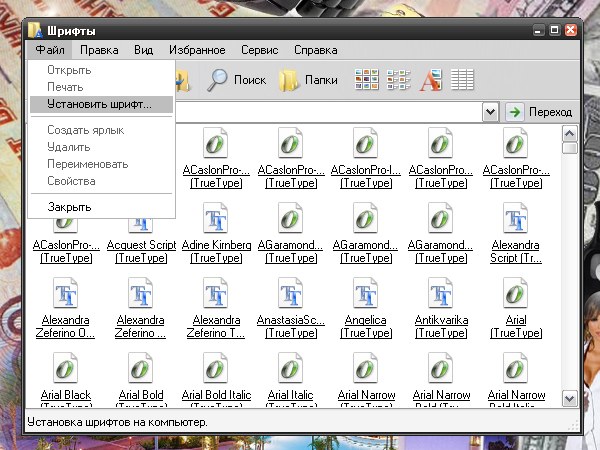
talimat
Yazı ve görüntü editörleri için yazı tipleri aynı şekilde yüklenir. Gerçek şu ki, yazı tipi stili seçerken metin girişi sağlayan hemen hemen tüm programlar, bir bilgisayarda aynı dosyalara erişiyor. Bu nedenle, hangi uygulamayı indirmek istediğinizi farketmez: CorelDRAW, Adobe Photoshop veya Paint.net.
Yazı tiplerini Internet'ten bir arşiv olarak indirdiyseniz, dosyaları ayrı bir klasöre açın. Onları kaydettiğiniz dizini hatırlayın. Klasörünüzdeki yazı tipleri .ttf veya .otf uzantısına sahip olmalıdır. Koleksiyonlu disklerde, kurallar, kural olarak, kurulum için hazırdır ve kullanıcıdan ek hazırlık eylemleri gerektirmez.
Yazı tipi yüklemek için çeşitli yollar vardır. İlk yol: yazı tiplerinin kaydedildiği klasöre gidin. Sol fare düğmesiyle istediğiniz yazı tipini seçin ve mevcut yöntemlerden herhangi birini kullanarak panoya kopyalayın (sağ fare tuşunu, klavye tuşlarını veya klasör menüsünün üst satırındaki komutları kullanarak).
"Başlat" menüsünden, "Denetim Masası" nı arayın. Pencerenin sol tarafındaki “Tasarım ve Temalar” kategorisinde Ayrıca, »yazı tipi" Yazı Tipleri "üzerine sağ tıklayın - yeni bir pencere açılacak. “Kontrol Paneli” klasik bir görünüme sahipse, hemen “Yazı Tipleri” simgesini seçin. Pencerede herhangi bir boş alana tıklayın ve farenin sağ tuşu ile kopyalayın. Yazı tipini panoya kopyalayın.
Başka bir yol: Fonts paketini dördüncü adımda açıklanan şekilde açın. "Dosya" menüsünde, "Yazı Tipi Yükle" yi seçin. Açılan "Yazı Tipleri Ekle" iletişim kutusunda, yazı tiplerinin depolandığı sürücüyü seçin. "Klasörler" alanında, yazı tiplerini içeren klasörü çift tıklatın.
Yazı tipi liste kutusunda, eklemek istediğiniz yazı tipini seçin. Klasördeki tüm font koleksiyonunu eklemek isterseniz, "Tümünü Seç" düğmesine tıklayın. Pencerenin sağ üst köşesindeki Tamam düğmesine tıklayın. Seçilen yazı tipleri eklenecektir. Corel'i başlatın ve metni beğeninize göre özelleştirin.
Az miktarda metinle çalışmak kolay ve kullanışlıdır. Varsayılan olarak, sistemde gömülü kulaklıkların bir listesi vardır, bunlardan başka teklifler satın alınmalı veya ücretsiz olarak indirilmelidir, eğer böyle bir teklif varsa ve bunları kendiniz de yaratabilirsiniz. Şimdi yazı tipini Corel Draw'da nasıl kuracağımız hakkında konuşalım.
İndirilen yazı tipi nasıl yüklenir
- Sadece bir stil etkin, örneğin Normal, İtalik ve Kalın gri ve kullanılamaz. Bu, yazı tipindeki arşivde hiç birisinin bulunmadığı veya ayrı ayrı sunulduğu anlamına gelir. Gerekli nasıl eklenir? Bu dosyaların arşivde olup olmadığını kontrol edin ve bunları ayrı olarak indirin.
- Set yazı tipinde çok büyük (küçük) çift harfli boşluk. Karakter aralığı “Şekil” aracıyla sabitlenebilir: sadece kelimeye tıklayın ve işaretleyiciyi çekin.
- Kiril kulaklığındaki bazı harfler eksik. Metni eğrilere dönüştürürseniz, bazı karakterleri Latince olanlar ile değiştirebilir veya eksik harfi çizebilirsiniz.
Ve son olarak, CorelDraw'a bir yazı eklemeden önce, gerçekten ihtiyacınız olduğundan emin olun: Geniş kulaklık listesinde, uygun olanı bulmak daha zordur ve buna ek olarak, biraz asılı kalabilir.
Tip 1 veya TrueType yazı tipleri bir grup vektör çizimlerine aittir. Kalite kaybı olmadan boyut olarak değişirler. Her karakter font yükleme dosyasında saklanan vektörleri açıklar. PS platformunda, TrueType dosyası .ttf uzantısına sahiptir ve Tip 1 ikiden oluşur: pfb ve pfm (bilgi ve dosya geçmişini depolar). MAC platformunda, dosya yapısındaki farklılıklar önemsizdir, font oluşturma işlemi aynıdır, sadece sıkıştırma seçimi farklıdır.
Dijital yazı tipi oluşturmak için:
- Vektör nesneleri çizin.
- Onları ttf veya pfb + pfm'ye dışa aktarın.
Bir yazı tipi çizebileceğiniz programlar çok. İkinci bölüm zaten özel yetenek ve programlar gerektiriyor.
Olumlu bir notta, CorelDraw bir ihracat yazı tipi filtresine sahiptir. Basitçe söylemek gerekirse, bir font oluşturmanın tüm süreci, programdan ayrılmadan baştan sona yapılabilir.
Bu nedenle, çeşitli karakterleri oluşturmak, düzenlemek için tasarlanan CorelDraw araçlarını daha ayrıntılı olarak düşünmekteyiz. Daha fazla bilgi kullanım kılavuzunda bulunabilir - son derece özelleştirilmiş font oluşturma programından daha erişilebilir çizim araçlarını açıklar. Bununla birlikte, ipucu, aralık, kerning gibi bazı ayrıntılar, sadece özel programlarda bulunan profesyonel araçlara ihtiyaç duyar.
İpucu veya ipucu, çıktı aygıtlarının boyutuna ve çözünürlüğüne bağlı olarak, bir kontur formatından bir rastere dönüştürülürken karakter öğelerini sistematik olarak bozmanıza olanak tanır. Bu işlem, keskin ve düzensiz eğriliklerin giderilmesi ve akıllı telefon veya bilgisayar gibi kullanıcıların monitörlerindeki karakterlerin görsel algılarını iyileştirmek için gerçekleştirilir.
Karakter aralığı veya karakter aralığı, algıyı iyileştirmek için karakter aralığı çiftinin (yalnızca iki font öğesi) arasındaki mesafeyi orantılı bir fontta ayarlar.
Aralık - harf aralığı, mesafe.
CorelDraw fırçaları
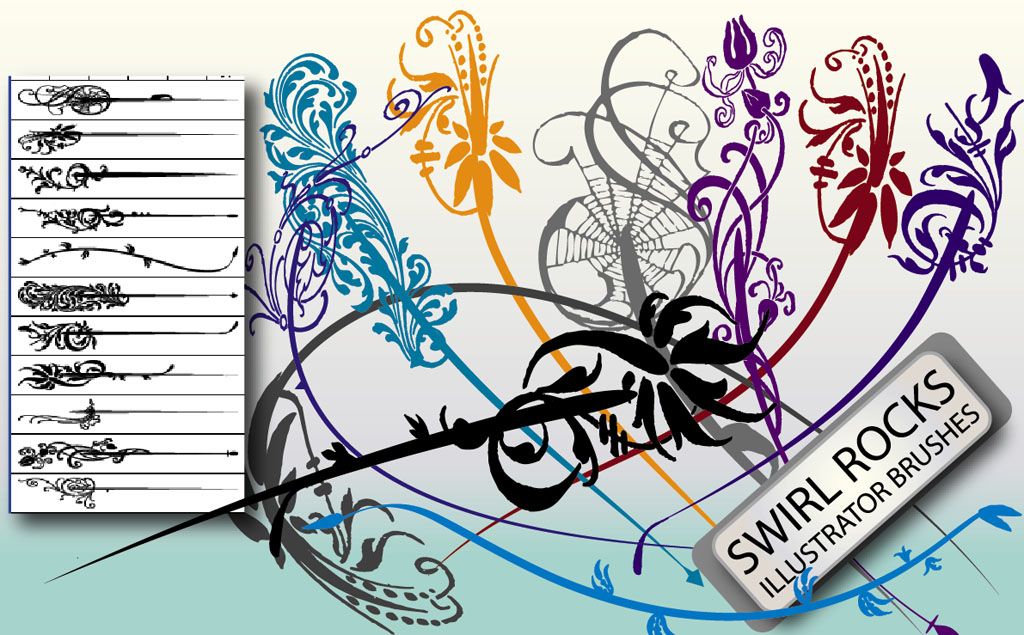
Herkes, fırçaların yaratılmasının anahat ve çizgi ile ilişkili olduğunu bilmez. Aslında, yolun çizgisi boyunca bir fırça darbesi veya püskürtücü oluşturulur.
Corel Draw, bir ucu olan vuruşlardan, gökkuşağı deseniyle dolu vuruşlara kadar çeşitli fırça boşlukları oluşturmanıza olanak tanır. Ayrıca, boşlukları kullanarak fırça darbeleri kullanırken, bazı öznitelikleri kendiniz özelleştirebilirsiniz. Örneğin, fırça darbesinin genişliği ve düzeltme değişimi. Bir vektör nesnesini veya bir nesne grubunu kullanarak özel fırça darbeleri yaratabilirsiniz. Oluşturulan smear boşluklara kaydedilebilir.
Örneğin. Araç kutusundan dekorasyonu seçin. Yukarıdan, özellik çubuğunda Fırça'yı tıklayın. Önerilen seçeneklerden bir şeyler çizmeye çalışın.
Varsayılan olarak sunulan seçeneklerin hiçbiri size uymuyorsa kendi fırçanızı oluşturabilirsiniz. Özellikle saç, çim vb. Gibi çeşitli bileşenlerden oluşan karmaşık bir nesne oluşturmanız gerekiyorsa.
CorelDraw şablonları

Standart belgeleri hızlı bir şekilde oluşturmak için şablonu kullanabilirsiniz. Şablonlar standart CorelDRAW yazılım paketine dahil edilmiştir. Gruplara kombine edilmiş oldukça güzel güzel desenler. Belirli görevlerde yardımcı olacak bir şablon bulmak oldukça kolay.
Örneğin, bir CD kapağı oluşturmak için, uygun bir boşluk seçmeniz ve birkaç çizgiyi etiketlemeniz gerekir. Bir şablona dayalı yeni bir belge oluşturmak için Dosya menüsünü tıklayın, Şablondan yeni'yi seçin. Görünen menüde uygun şablonu seçin ve işe başlayın.
Birkaç sekme iletişim kutusu, önemli sayıda kullanışlı boşluk içerir. Şablonlardan herhangi birine tıklayarak, iletişim kutusunun ortasındaki önizleme alanında görüntüleyebilirsiniz. İstenen şablon bulunduğunda, "aç" ı tıklayın ve iletişim kutusu otomatik olarak kapanacak ve yeni bir belge oluşturulacaktır. Belgede zaten çizimler olacak, yapmanız gereken tek şey ihtiyacınız olan şeyi düzenlemek.
Birkaç şablon, her biri ayrı bir resme sahip olan birden fazla sayfa içerir. Hepsi aynı tarzda dekore edilmiş, onlara göre kendi tarzınızı geliştirebilirsiniz. Daha sonra size çok sayfalı bir dokümanla nasıl çalışacağınız hakkında daha fazla bilgi vereceğiz.
Eklentiler ve Makrolar
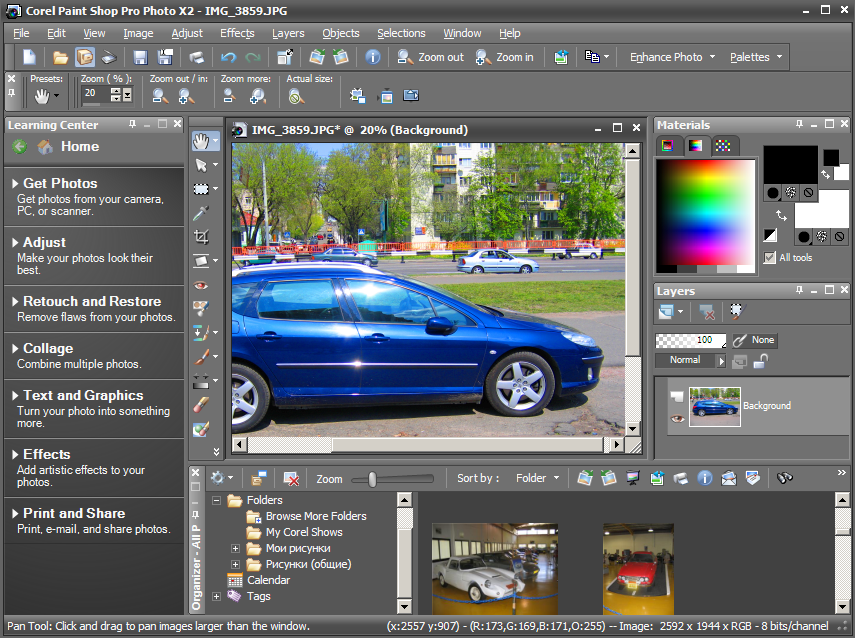
CorelDRAW'daki verilerinizin daha rahat işlenmesi için araçlar ve eklentiler.
CorelDRAW ve Corel Designer'da aksonometrik projeksiyonlar oluşturmak için bir araç! Çeşitli seçeneklerden hacimsel nesneler oluşturmanızı sağlar. Bunu yapmak için koordinat eksenlerini ve düzlemlerini seçmenize izin verir. Nesneleri yer değiştirerek tamamlar ve ayrıca herhangi bir türde aksonometrik nesneler oluşturmak için birçok ek fonksiyona sahiptir.
Bazı grafik profesyonelleri genellikle müşterilerle çalışmak ve çeşitli versiyonlardan CorelDRAW kullanmak zorundadır. ReSave, CorelDRAW'ın farklı sürümlerinden verileri kaydetmenize izin vererek, sürümünüze uygun verilerde kalmanıza olanak tanır. Ventura Publisher kullanan kullanıcılar için çok kullanışlı bir araç.
Çizim için görüntüleri hazırlar. Yüzeye yüzlerce ve binlerce nesne yerleştirir. Kullanıcı zamanını ve malzeme tüketimini kaydetme. Daha uygun film ayırma için yerleştirme haritasının yerleşimini optimize eder. Kesim maliyetini hesaplamak için bazen gerekli olan bir veri hesaplaması oluşturur. Resmi optimize eder. Düzeni, belirli bir biçimin bir sayfasına sığacak şekilde ölçeklemenizi sağlar.
Önceden tanımlanmış parametrelere göre nesneler oluşturmanızı sağlar. Bu basit nesnelerin üretiminde birçok sakıncaları ortadan kaldırır. Nesneyi düzgün bir şekilde çizmeye veya ayarlamaya gerek yok, parametreleri ayarlayabilir ve hazırlayabilirsiniz. Gerçek bir dikdörtgen ve çeşitli şekilleri, daireler, ovaller ve benzeri olabilir. Çokgenler bile boyutunuza göre oluşturulacaktır.
CorelDRAW'da, zaten bazı hizalama elemanları var, ancak bazen yeterli değil. Yerleşim için, sayfaya göre belirtilen parametrelere göre yerleştirme için, sayfa başına tek bir nesnenin hizalanması, tüm bu olasılıklar Aligner tarafından gerçekleştirilecektir.
Yapıştırma, kesme, kesiştirme, birleştirme, gruplama vb. Gibi bir nesnenin şeklini değiştirmek için herhangi bir araç kullandığınızda. CorelDRAW, bir formun z koordinatı için farklı hesaplama kuralları kullanır. SmartJoiner ile bir kural geçerlidir. Transformasyonu aktive etmeden önce en son seçilen formun z koordinatları kullanılır.
Corel Draw, vektör grafikleriyle çalışmak üzere tasarlanmış bir grafik editörüdür. Logo ve web grafiğinden broşür ve tabelalara kadar çeşitli projelerle çalışma fırsatı sunuyor.
İhtiyacın olacak
- - İnternet erişimine sahip bilgisayar;
- - Corel Draw programı.
talimat
Bilgisayarınıza Corel Draw programına eklemek istediğiniz yazı tiplerini indirin. Bunu yapmak için, yazı tiplerini içeren bir web sitesine gidin, örneğin, http://ph4.ru/fonts_fonts.ph4?ja=, beğendiğiniz yazı tiplerini seçin, “İndir” bağlantısına tıklayın ve bilgisayarınıza indirin. Corel Draw'da bir font eklemek için, fontları indirdiğiniz klasöre gidin, kopyalayın. Sonra C sürücüsüne gidin, Windows klasörünü ve ardından Yazı Tipi klasörünü açın. Boş bir alanda, içerik menüsünü arayın ve "Yapıştır" ı seçin. Yazı tipi yüklenene kadar bekleyin. Corel Draw programını çalıştırın, seçilen yazı tiplerinin programa eklendiğinden emin olun.
Http://soft.zerk.ru/font/fontnavigator/ adresine gidin ve Font Navigator programını indirin, bu program Corel Draw'da fontları yüklemenizi sağlayacaktır. Sitede "Free Font Navigator Download" bağlantısını tıklayın. İndirme dosyasını bekleyin, çalıştırın ve programı bilgisayarınıza yükleyin. Programı ilk başlattığınızda, Yazı Tipi Ekle Sihirbazı başlayacaktır. Corel Draw'da font eklemek için font dosyalarının saklandığı klasörleri seçin. Son'a tıklayın ve sihirbazın taramayı tamamlamasını bekleyin. Bundan sonra, alfabetik sırayla yazı tipleri listesi pencerenin sol tarafında görüntülenecektir.
İstenen yazı tipini seçin, pencerenin sağ tarafında bu yazı tipindeki metnin bir örneği görüntülenecektir. Herhangi bir yazı tipindeki bağlam menüsünü arayın ve ayarlamak istediğiniz yazı tipi türünü seçin, örneğin sanatsal. Yazı tipinin kağıda nasıl görüntüleneceğini görmek için yazdırılacak metnin bir örneğini de gönderebilirsiniz. Corel Draw'da bir yazı tipi girmek için onu seçin, sağ tıklayın ve Fontları Yükle'yi seçin. İşlemin tamamlanmasını bekleyin, programdan çıkın ve Corel Draw'u çalıştırın.
Dikkat et
Yazı tipi nasıl eklenir? Bu soru, birçok kullanıcı için bir bilgisayarla çalışma sürecinde ortaya çıkmaktadır. Böylece yeni fontlar uygulamalarda kullanılabilir hale gelir, bunlar Windows'a eklenmelidir. Windows XP'de, yazı tipleri aşağıdaki gibi erişilebilen Yazı Tipi klasörüne kaydedilir: Başlat - Denetim Masası - Yazı Tipleri.
İyi tavsiye
Yeni bir yazı tipi nasıl eklenir? Çözüm çok basit. Yazı tipleri tek bir metin veya grafik editöre yüklenmez. Kontrol panelinden Windows'a yüklenir. Yeni bir yazı tipi nasıl eklenir? İnternette buluyoruz ve Kiril'i destekleyen gerekli yazı tiplerini indiriyoruz. Arşivde, paketi açın. Dosyayı yazı tipiyle açın.


















